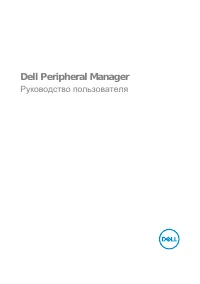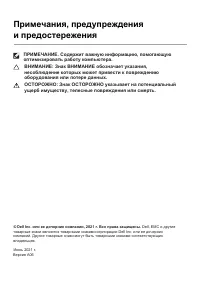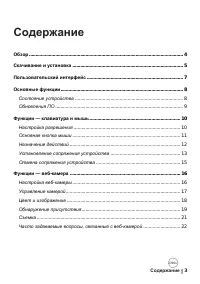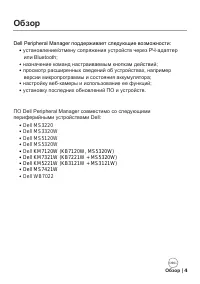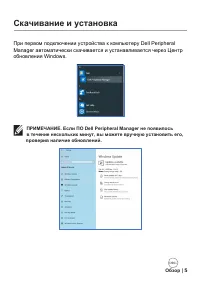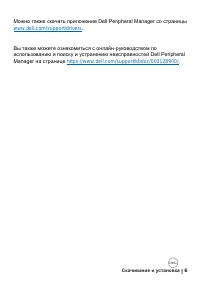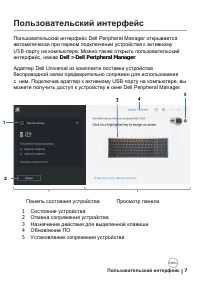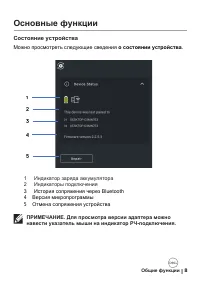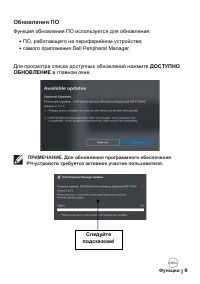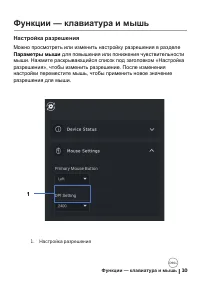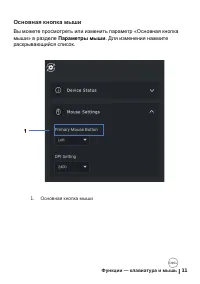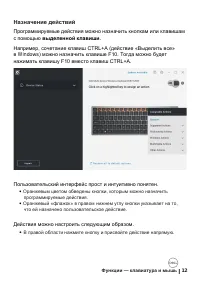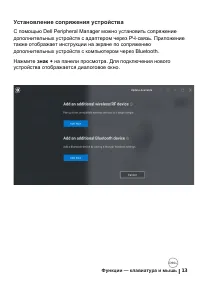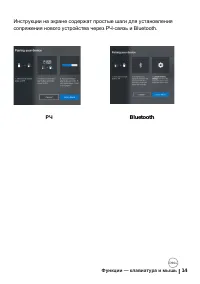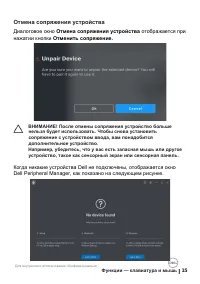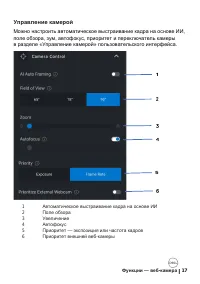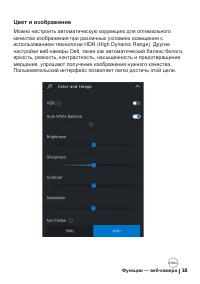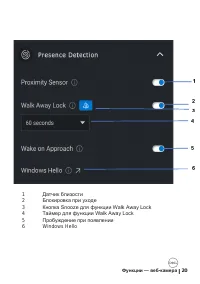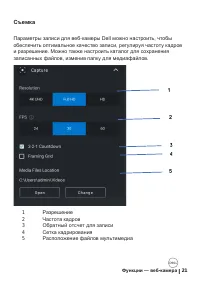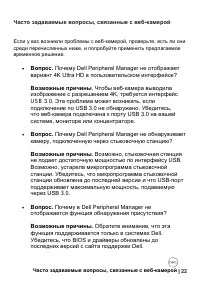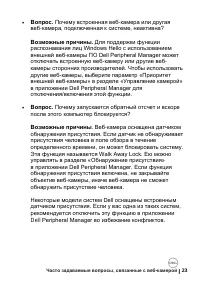Страница 3 - Содержание 3; Содержание
Содержание 3 Содержание Обзор ..................................................................................................................... 4 Скачивание и установка .................................................................................... 5 Пользовательский интерфейс ................
Страница 4 - Обзор; Dell Peripheral Manager поддерживает следующие возможности:
Обзор | 4 Обзор Dell Peripheral Manager поддерживает следующие возможности: • установление/отмену сопряжения устройств через РЧ-адаптер или Bluetooth; • назначение команд настраиваемым кнопкам действий; • просмотр расширенных сведений об устройствах, например версии микропрограммы и состояния аккуму...
Страница 5 - Скачивание и установка; проверив наличие обновлений.
Обзор | 5 Скачивание и установка При первом подключении устройства к компьютеру Dell Peripheral Manager автоматически скачивается и устанавливается через Центр обновления Windows. ПРИМЕЧАНИЕ. Если ПО Dell Peripheral Manager не появилось в течение нескольких минут, вы можете вручную установить его, п...
Страница 6 - Скачивание и установка 6
Скачивание и установка 6 Можно также скачать приложение Dell Peripheral Manager со страницы www.dell.com/support/drivers . Вы также можете ознакомиться с онлайн-руководством по использованию и поиску и устранению неисправностей Dell Peripheral Manager на странице https://www.dell.com/support/kbdoc/0...
Страница 7 - Пользовательский интерфейс 7; Пользовательский интерфейс; Dell > Dell Peripheral Manager
Пользовательский интерфейс 7 Пользовательский интерфейс Пользовательский интерфейс Dell Peripheral Manager открывается автоматически при первом подключении устройства к активному USB- порту на компьютере. Можно также открыть пользовательский интерфейс, нажав Dell > Dell Peripheral Manager . Адапт...
Страница 8 - Общие функции 8; Основные функции; Состояние устройства; Можно просмотреть следующие сведения; о состоянии устройства; Версия микропрограммы
Общие функции 8 Основные функции Состояние устройства Можно просмотреть следующие сведения о состоянии устройства . 1 Индикатор заряда аккумулятора 2 Индикаторы подключения 3 История сопряжения через Bluetooth 4 Версия микропрограммы 5 Отмена сопряжения устройства ПРИМЕЧАНИЕ. Для просмотра версии ад...
Страница 9 - Функции 9; Обновления ПО; Функция обновления ПО используется для обновления:; ДОСТУПНО; ПРИМЕЧАНИЕ. Для обновления программного обеспечения; Следуйте
Функции 9 Обновления ПО Функция обновления ПО используется для обновления: • ПО, работающего на периферийном устройстве; • самого приложения Dell Peripheral Manager. Для просмотра списка доступных обновлений нажмите ДОСТУПНО ОБНОВЛЕНИЕ в главном окне. ПРИМЕЧАНИЕ. Для обновления программного обеспече...
Страница 10 - Функции — клавиатура и мышь 10; Функции — клавиатура и мышь; Можно просмотреть или изменить настройку разрешения в разделе; Параметры мыши; для повышения или понижения чувствительности
Функции — клавиатура и мышь 10 Функции — клавиатура и мышь Настройка разрешения Можно просмотреть или изменить настройку разрешения в разделе Параметры мыши для повышения или понижения чувствительности мыши. Нажмите раскрывающийся список под заголовком «Настройка разрешения», чтобы изменить разрешен...
Страница 12 - Функции — клавиатура и мышь 12; Назначение действий; выделенной клавиши
Функции — клавиатура и мышь 12 Назначение действий Программируемые действия можно назначить кнопкам или клавишам с помощью выделенной клавиши . Например, сочетание клавиш CTRL+A (действие «Выделить все» в Windows) можно назначить клавише F10. Тогда можно будет нажимать клавишу F10 вместо клавиш CTRL...
Страница 13 - Функции — клавиатура и мышь 13; Установление сопряжения устройства; Нажмите
Функции — клавиатура и мышь 13 Установление сопряжения устройства С помощью Dell Peripheral Manager можно установить сопряжение дополнительных устройств с адаптером через РЧ-связь. Приложение также отображает инструкции на экране по сопряжению дополнительных устройств с компьютером через Bluetooth. ...
Страница 14 - Функции — клавиатура и мышь 14; РЧ
Функции — клавиатура и мышь 14 Инструкции на экране содержат простые шаги для установления сопряжения нового устройства через РЧ-связь и Bluetooth. РЧ Bluetooth
Страница 15 - Функции — клавиатура и мышь 15; Диалоговое окно; Отмена сопряжения устройства; отображается при
Функции — клавиатура и мышь 15 Отмена сопряжения устройства Диалоговое окно Отмена сопряжения устройства отображается при нажатии кнопки Отменить сопряжение. ВНИМАНИЕ! После отмены сопряжения устройство больше нельзя будет использовать. Чтобы снова установить сопряжение с устройством ввода, вам пона...
Страница 16 - Функции — веб-камера 16; Функции — веб-камера; Настройка веб-камеры; Приложение отображает инструкции на экране и пошаговое
Функции — веб-камера 16 Функции — веб-камера Настройка веб-камеры Можно настроить веб-камеру Dell с помощью ПО Dell Peripheral Manager. Приложение отображает инструкции на экране и пошаговое руководство для индивидуальной настройки веб-камеры. Видеопоток реального времени с камеры отображается на ви...
Страница 17 - Функции — веб-камера 17; Управление камерой
Функции — веб-камера 17 Управление камерой Можно настроить автоматическое выстраивание кадра на основе ИИ, поле обзора, зум, автофокус, приоритет и переключатель камеры в разделе «Управление камерой» пользовательского интерфейса. 1 Автоматическое выстраивание кадра на основе ИИ 2 Поле обзора 3 Увели...
Страница 18 - Функции — веб-камера 18; Цвет и изображение
Функции — веб-камера 18 Цвет и изображение Можно настроить автоматическую коррекцию для оптимального качества изображения при различных условиях освещения с использованием технологии HDR (High Dynamic Range). Другие настройки веб-камеры Dell, такие как автоматический баланс белого, яркость, резкость...
Страница 19 - Функции — веб-камера 19; Обнаружение присутствия
Функции — веб-камера 19 Обнаружение присутствия Камера оснащена датчиком, который обнаруживает ваше присутствие, когда вы находитесь в поле обзора датчика. • Он может среагировать на ваше присутствие, включив экран при вашем приближении (функция Wake on Approach). • Он может блокировать экран, когда...
Страница 20 - Функции — веб-камера 20
Функции — веб-камера 20 1 Датчик близости 2 Блокировка при уходе 3 Кнопка Snooze для функции Walk Away Lock 4 Таймер для функции Walk Away Lock 5 Пробуждение при появлении 6 Windows Hello
Страница 21 - Функции — веб-камера 21; Съемка; Разрешение
Функции — веб-камера 21 Съемка Параметры записи для веб-камеры Dell можно настроить, чтобы обеспечить оптимальное качество записи, регулируя частоту кадров и разрешение. Можно также настроить каталог для сохранения записанных файлов, изменив папку для медиафайлов. 1 Разрешение 2 Частота кадров 3 Обр...
Страница 22 - Часто задаваемые вопросы, связанные с веб-камерой
Часто задаваемые вопросы, связанные с веб-камерой Часто задаваемые вопросы, связанные с веб-камерой Если у вас возникли проблемы с веб-камерой, проверьте, есть ли они среди перечисленных ниже, и попробуйте применить предлагаемое временное решение. • Вопрос. Почему Dell Peripheral Manager не отобража...
Страница 23 - Часто задаваемые вопросы, связанные с веб-камерой 23; Возможные причины
Часто задаваемые вопросы, связанные с веб-камерой 23 • Вопрос. Почему встроенная веб-камера или другая веб-камера, подключенная к системе, неактивна? Возможные причины. Для поддержки функции распознавания лиц Windows Hello с использованием внешней веб-камеры ПО Dell Peripheral Manager может отключат...
Страница 24 - Часто задаваемые вопросы, связанные с веб-камерой 24
Часто задаваемые вопросы, связанные с веб-камерой 24 • Вопрос. Почему я не могу установить приложение Dell Peripheral Manager в моей системе. Например, в системе Microsoft Surface Pro на базе ARM? Возможные причины . Обратите внимание, что приложение Dell Peripheral Manager поддерживается только в 6...